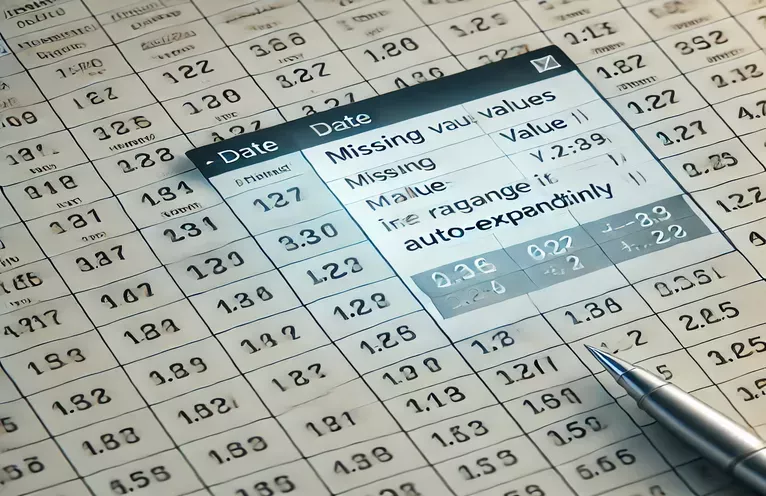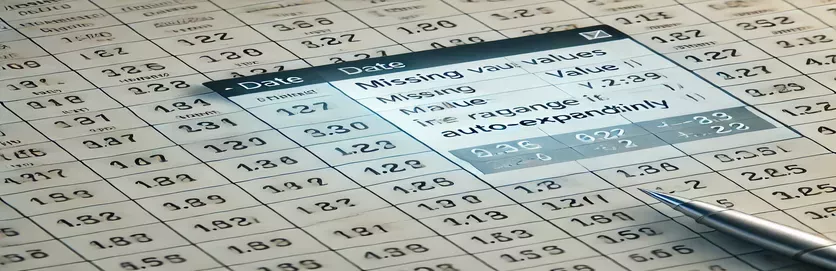Elektronik tablo formülünüz kendi başına bir hayat sürdüğünde
Birlikte çalışmak Google Sheets Verileri izlemenin ve hesaplamaları otomatikleştirmenin güçlü bir yolu olabilir. Ancak bazen, formüller beklendiği gibi davranmaz, karışıklık ve hayal kırıklığına yol açar. Yaygın bir konu, bir formülün menzilinin beklenmedik bir şekilde genişlemesi ve vermemesi gereken verileri çekmesidir. 😵💫
Günlük istatistikleri izlediğinizi düşünün ve formülünüz yalnızca belirli bir tarihe kadar verileri dikkate almalıdır. Her şeyi mükemmel bir şekilde ayarladınız, ancak amaçlanan aralığın dışında yeni veriler girdiğiniz anda hesaplanan değerleriniz değişir. Bu, kritik raporları ve tahminleri atabilir ve verilerinize güvenmeyi zorlaştırabilir.
Örneğin, kullandığınızı söyleyin Countblank Belirli bir ayda eksik değerleri izlemek için. Formülünüz 31 Ocak'ta durmalı, ancak bir nedenden dolayı, 1 Şubat için veri eklemek çıkışı değiştiriyor. Bu neden oluyor? Daha da önemlisi, bunu nasıl düzeltiriz?
Bu makalede, bu soruna dalacağız, oyundaki formülü parçalayacağız ve hesaplamalarınızın doğru kalmasını sağlamak için stratejileri araştıracağız. Çarşıda otomatik genişletme aralıkları ile mücadele ettiyseniz, bu kılavuz tam size göre! 🚀
| Emretmek | Kullanım örneği |
|---|---|
| getLastRow() | Veri içeren bir sayfadaki son satırı alır. Sabit kodlama satır numaraları olmadan veri aralığını dinamik olarak belirlemek için kullanılır. |
| findIndex() | Bir dizide boş olmayan bir hücrenin ilk oluşumunu bulur. Anlamlı verilerin başlamasını belirlemek için gereklidir. |
| reverse().findIndex() | Diziyi tersine çevirerek bir veri kümesindeki boş olmayan hücreyi tanımlamak için FindIndex () ile kombinasyon halinde kullanılır. |
| FILTER() | Bir aralıktaki boş değerleri hariç tutma gibi belirli bir durumu karşılayan satırları seçen bir Google sac işlevi. |
| COUNTBLANK() | Belirli bir aralıktaki boş hücre sayısını sayar. İstatistiksel hesaplamalarda eksik verilerin izlenmesi için kritik. |
| INDEX(range, MATCH(value, range)) | Yüksek değerli bir numarayı (örn., 1e+100) eşleştirerek bir sütunda son sayısal değeri bulmak için kullanılır. |
| pd.to_datetime() | Bir sütunu pandalardaki DateTime formatına dönüştürür ve tarihe dayalı hesaplamaların veri doğrulamasında doğru bir şekilde çalışmasını sağlar. |
| .isna().sum() | Google sayfalarındaki CountBlank'a benzer şekilde bir Pandas DataFrame sütunundaki eksik değerlerin (NAN) sayısını sayar. |
| console.log() | Çıkışlar, JavaScript komut dosyalarındaki hesaplanmış değerleri doğrulamak için kullanışlı olarak tarayıcı konsoluna hata ayıklama bilgileri. |
Google sayfalarında otomatik genişletme formüllerini anlama ve düzeltme
Google sayfaları formülleri bazen beklenmedik bir şekilde, özellikle dinamik veri aralıklarıyla uğraşırken davranabilir. Bizim durumumuzda sorun ortaya çıkıyor çünkü formül amaçlanan aralığın ötesine geçmeye devam ediyor ve yanlış hesaplamalara yol açıyor. Daha önce sağlanan komut dosyaları, formülün beklenen son girişte durmasını sağlayarak istenmeyen veri dahil edilmesini önleyerek bu sorunu ele almayı amaçlamaktadır. Kullanılan anahtar komutlar arasında getLastrow () gerçek aralığı belirlemek için Google Apps komut dosyasında ve Dizin () Google tabakalarında formüller doğru sınırlardaki hesaplamaları kısıtlamak için. Bu unsurları kontrol ederek, gelecekteki girişlerin geçmiş sonuçları etkilemesini engelliyoruz. 🔍
Etkili bir yöntem kullanıyor Google Apps Script Formülü dinamik olarak mevcut verilere göre ayarlamak için. Komut dosyası, boş olmayan son satırı tanımlar findIndex () Ve ters (). findIndex (), ardından formül aralığını buna göre günceller. Bu, yeni veriler eklense bile, hesaplamanın amaçlanan zaman dilimi içinde sabit kalmasını sağlar. Kullanarak alternatif bir yaklaşım Arrayformula Google sayfalarındaki işlev, uygulanan aralığı filtreleyerek ve sınırlandırarak kontrollü otomasyona izin verir. Bu yöntem özellikle komut dosyası kullanmamayı tercih eden ancak yine de elektronik tablolarında sağlam bir çözüme ihtiyaç duyan kullanıcılar için kullanışlıdır.
Daha gelişmiş senaryolar için, Pandalı python Google sayfalarına eklenmeden önce verileri önceden işlemek için kullanılabilir. Bu yaklaşım, yalnızca ilgili girişlerin hesaplamalara dahil edilmesini ve istenmeyen menzil genişleme riskini azaltmasını sağlar. Gibi işlevleri kullanarak pd.to_datetime () Ve ISNA (). Sum (), verileri etkili bir şekilde temizleyebilir ve yapılandırabiliriz. Benzer şekilde, JavaScript doğrulama komut dosyaları, hesaplamaları kesinleştirmeden önce istenmeyen aralık kaymalarını kontrol etmek için entegre edilebilir, bu da doğruluğu sağlamak için güvenilir bir çözüm haline getirir. 😃
Sonuç olarak, aralığın önlenmesi otomatik genişlemenin önlenmesi, gerektiğinde uygun formül yapılandırma, komut dosyası ve harici doğrulama karışımını gerektirir. Google Apps komut dosyası, dinamik formüller veya Python ve JavaScript gibi programlama dillerini kullanmak, her yaklaşım veri kümesinin karmaşıklığına bağlı olarak özel bir çözüm sunar. Bu stratejileri uygulayarak, kullanıcılar istatistiklerinin gelecekteki veri girişlerinden doğru ve etkilenmemesini sağlayabilir. Bu, veri odaklı karar verme için Google sayfalarına güvenen işletmeler ve analistler için çok önemlidir. 🚀
Google sayfalarında beklenmedik formül genişlemesini ele almak
Arka uç otomasyonu için Google Apps Script kullanma
// Google Apps Script to fix range expansion issuefunction correctFormulaRange() {var sheet = SpreadsheetApp.getActiveSpreadsheet().getSheetByName("Sheet1");var lastRow = sheet.getLastRow();var range = sheet.getRange("B9:B" + lastRow);var values = range.getValues();var firstNonEmpty = values.findIndex(row => row[0] !== "");var lastNonEmpty = values.length - [...values].reverse().findIndex(row => row[0] !== "");var newRange = "B" + (firstNonEmpty + 9) + ":B" + lastNonEmpty;sheet.getRange("F11").setFormula("=IF(F10=\"\",\"\",If(" + newRange + "=\"\",\"Pot addl loss: \" & Round((Round(F$2/(count(" + newRange + ")),1)*-1)*(COUNTBLANK(" + newRange + ")),1),\"\"))");}
Arrayformula ile Google sayfalarında sabit aralıkların sağlanması
Dinamik ama kontrollü aralık seçimi oluşturmak için ArrayFormula kullanma
// Google Sheets formula that restricts expansion=ARRAYFORMULA(IF(ROW(B9:B39) <= MAX(FILTER(ROW(B9:B39), B9:B39<>"")), IF(B9:B39="","Pot addl loss: "&ROUND((ROUND(F$2/COUNT(B9:B39),1)*-1)*(COUNTBLANK(B9:B39)),1), ""), ""))
Pandalı python kullanarak otomatik genişlemenin önlenmesi
Veri aralıklarını doğrulamak ve düzeltmek için python ve pandaları kullanmak
import pandas as pddf = pd.read_csv("spreadsheet_data.csv")df["Date"] = pd.to_datetime(df["Date"])df = df[df["Date"] <= "2024-01-31"]df["BlankCount"] = df["Value"].isna().sum()fixed_count = df["BlankCount"].iloc[-1] if not df.empty else 0print(f"Corrected count of blank cells: {fixed_count}")
JavaScript ile Formül Çıktısını Doğrulama
Elektronik tablo formülünü simüle etmek ve doğrulamak için javascript kullanma
function validateRange(dataArray) {let filteredData = dataArray.filter((row, index) => index >= 9 && index <= 39);let blankCount = filteredData.filter(value => value === "").length;console.log("Validated blank count: ", blankCount);}let testData = ["", 250, 251, "", 247, 246, "", "", "", 243];validateRange(testData);
Google sayfalarında veri aralığı kontrolünü yönetme
En çok gözden kaçan sorunlardan biri Google Sheets formüller dinamik veri aralıklarıyla nasıl etkileşime girer. Yeni veriler girildiğinde, formüller kapsamlarını kasıtsız olarak genişleterek yanlış hesaplamalara yol açabilir. Bu sorun özellikle gibi işlevlerle yaygındır. CountBlank ()sabit veri aralıklarına dayanan ancak elektronik tablo davranışından etkilenebilir. Hesaplamalarınızı doğru tutmak için formül aralığınızı nasıl kilitleyeceğinizi anlamak şarttır. 📊
Bu sorunu ele almak için bir yaklaşım kullanmak mutlak referanslar göreceli olanlar yerine. Menzilinizin sonunu gibi tekniklerle sabitleyerek INDEX() Ve MATCH(), formülünüzün beklenen satırda durduğundan emin olabilirsiniz. Bir başka etkili strateji, sayfanızın belirlenen sınırlarının ötesine geçmeyecek belirli alanları tanımlayan adlandırılmış aralıkları kullanmaktır. Bu, hata ayıklamayı kolaylaştırır ve sonuçlarda beklenmedik değişimleri önler.
Formüllerin ötesinde, aşağıdakiler gibi komut dosyaları Google Apps Script Verilerin nasıl işlendiği konusunda gelişmiş kontrol sağlayın. Örneğin, bir komut dosyası hesaplamalara dahil edilmeden önce formülleri dinamik olarak güncelleyebilir veya girişleri doğrulayabilir. Bu, özellikle doğru raporların korunmasının çok önemli olduğu iş ortamlarında yararlıdır. Yerleşik işlevleri veya özel komut dosyalarını seçin, veri aralığı genişlemesini anlama ve yönetme, e-tablo hatalarından kaçınmanın anahtarıdır. 🚀
Google sayfalarında formül aralıkları hakkında sık sorulan sorular
- Yeni veri eklediğimde formülüm neden genişliyor?
- Bu genellikle yeni veriler algılandığında google tabakaları otomatik olarak aralıkları ayarladığı için olur. Kullanma INDEX() veya FILTER() genişlemeyi kısıtlamaya yardımcı olabilir.
- CountBlank'ın gelecekteki boş hücreleri dahil etmesini nasıl önleyebilirim?
- Kullanmak COUNTBLANK(INDEX(range, MATCH(1E+100, range)):B39) Aralığı dinamik olarak yalnızca mevcut verilerle sınırlamak için.
- Bu sorunu çözmek için adlandırılan aralıklar yararlı mı?
- Evet! Adlandırılmış bir aralığın tanımlanması, formüllerin her zaman belirli bir veri alanına başvurmasını ve istenmeyen genişlemeyi önlemesini sağlar.
- Google Apps komut dosyası formül aralıklarını geçersiz kılabilir mi?
- Kesinlikle! İle getRange() Ve setFormula(), bir komut dosyası doğru hesaplamaları korumak için formülleri dinamik olarak güncelleyebilir.
- Beklenmedik formül genişletmelerine hata ayıklamanın en iyi yolu nedir?
- Referanslarınızı kontrol edin. Gibi dinamik aralıklar kullanıyorsanız B:B, bunları belirli hücre referansları veya kontrollü işlevlerle değiştirin ARRAYFORMULA().
Google sayfalarında formüllerde doğruluğun sağlanması
Google sayfalarında beklenmedik formül genişlemesini ele almak, stratejik formül kullanımı ve otomasyonun bir karışımını gerektirir. CountBlank ve Dizin gibi işlevlerin dinamik verilerle nasıl etkileşime girdiğini anlayarak, kullanıcılar daha güvenilir elektronik tablolar oluşturabilir. Ayrıca, Google Apps komut dosyası kullanmak, formüllerin amaçlanan aralıkları aşmasını önleyerek daha derin bir kontrol seviyesi sunar.
Analiz ve raporlama için elektronik tablolara güvenen profesyoneller için bu tekniklere hakim olmak esastır. İyi yapılandırılmış bir Google sayfası yalnızca veri bütünlüğünü sağlamakla kalmaz, aynı zamanda manuel düzeltmeleri azaltarak zaman kazandırır. Doğru yöntemleri uygulayarak, kullanıcılar yanlış hesaplamalar konusunda endişelenmeden büyüyen veri kümeleriyle güvenle çalışabilirler. 🚀
Daha fazla okuma ve referans
- Ayrıntılı belgeler Google Sheets Formülleri şu adreste bulunabilir Google Sheets Desteği .
- Dinamik aralıkları ele alma ve otomatik genişletme sorunlarından kaçınma hakkındaki bilgiler için ziyaret edin Ben Collins'in e -tablo ipuçları .
- Scripting otomasyonu kullanarak daha fazla bilgi edinin Google Apps Script -den Google Geliştiricileri .
- Gelişmiş veri manipülasyonunu keşfedin Python'daki pandalar -den Pandas belgeleri .